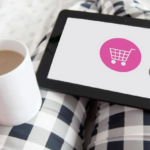Zen Cart: Instalace systému pro e-shop
 V prvním článku série návodů pro e-shop systém Zen Cart začneme úplně od začátku, tedy instalací systému na server a prvotní konfigurací. Pro používání budete potřebovat server (webhosting) s podporou PHP a databáze MySQL. Jde o běžnou kombinaci, kterou najdete téměř všude, nevyhovující budou pouze základní webhostingové programy určené pro statické prezentace.
V prvním článku série návodů pro e-shop systém Zen Cart začneme úplně od začátku, tedy instalací systému na server a prvotní konfigurací. Pro používání budete potřebovat server (webhosting) s podporou PHP a databáze MySQL. Jde o běžnou kombinaci, kterou najdete téměř všude, nevyhovující budou pouze základní webhostingové programy určené pro statické prezentace.
Příprava na instalaci
Připravte si webhosting a FTP klienta, kterým nahrajete potřebné soubory na vzdálený server.
Musíte znát následující údaje:
- Adresu FTP serveru
- FTP uživatelské jméno
- FTP heslo
Na hostingu musí existovat databáze MySQL. Pokud není vytvořena, vytvořte ji přes administraci webhostingu (nebo požádejte správce).
Budete potřebovat následující údaje:
- Adresu databázového serveru
- Název databáze
- Uživatelské jméno k databázi
- Heslo k databázi
Stažení Zen Cart
Samotný systém lze stáhnout na oficiálním webu ZenCart.com. Český překlad systému je na webu Zencart.cz.
Postup je tedy následující:
- Stáhněte si Zen Cart
- Stáhněte si české soubory
- V obou případech jsou soubory zabaleny ve formátu ZIP, rozbalte je
V dalším kroku je potřeba soubory české lokalizace přemístit do složky se ZenCartem samotným. Otevřete prostě obě složky a zkopírujte najednou všechny soubory a složky do otevřené složky se ZenCartem. Již existující soubory nechte v klidu přepsat českými.
V dalším kroku nahrajte obsah složky se ZenCartem na server přes FTP.
Úprava konfiguračních souborů
 Nyní pracujte již pouze na serveru přes svého FTP klienta.
Nyní pracujte již pouze na serveru přes svého FTP klienta.
Najděte soubor dist-configure.php ve složce includes, přejmenujte jej na configure.php a změňte práva na 777 (všichni vše). Dělá se to prostřednictvím FTP klienta příkazem CHMOD, viz obrázek níže.
Totožné přejmenování a nastavení práv udělejte také u souboru dist-configure.php ve složce admin/includes.

Nastavení práv k souboru
Další nastavení práv
Pokud to váš server vyžaduje (ve většině případů), je potřeba změnit práva ještě u dalších složek. Podle nastavení serveru změňte následující složky na 777, případně 755 v případě, že s nastavením na 777 nebude web fungovat:
- cache
- images
- includes/languages/czech/html_includes
- media
- pub
- admin/backups
- admin/images/graphs
- images/* (všechny podsložky images)
Samotná instalace
Ve svém webovém prohlížeči otevřete adresu vašeho nového obchodu a za ní přidejte ještě zc_install, tedy například http://www.example.cz/zc_install/.
Samotná instalace je automatická a probíhá v několika krocích:
- Uvítací obrazovka
- Odsouhlasení licence
- Kontrola systému – nastavení serveru. Problémy bránící instalaci řešte se svým poskytovatelem webhostingu.
- Vyplnění údajů k databázi
- Nastavení systému (základ, jako například fyzické cesty jsou předvyplněny)
- Nastavení obchodu (název, majitel…)
- Nastavení účtu administrátora (mail, heslo)
- Dokončení
Bezpečnostní úpravy
Aby Zen Cart fungoval, je potřeba provést ještě další úpravy. Dělejte vše podle návodu.
Configure.php
Tento bod můžete přeskočit v případě, že používáte Zen Cart verze 1.5.0 nebo novější. V takovém případě přejděte rovnou k přejmenování složky.
Stáhněte si soubor configure.php ze složky admin/includes. Otevřete jej v textovém editoru (Poznámkový blok, PSPad…)
Vymyslete si nějaký název složky (zatím nic nepřejmenovávejte), přes kterou budete přistupovat do administrace, najděte v otevřeném souboru configure.php všechny výskyty slova admin a přejmenujte podle svého. Děláte to z bezpečnostních důvodů, takže je dobré vymyslet něco složitějšího. Tento název budete zadávat do adresy ve webovém prohlížeči při přístupu do administrace, takže například http://www.example.cz/mojetajnaslozka/.
Slovo admin se nachází v těchto částech kódu:
define('DIR_WS_ADMIN', '/admin/');
define('DIR_WS_CATALOG', '/');
define('DIR_WS_HTTPS_ADMIN', '/admin/');
define('DIR_WS_HTTPS_CATALOG', '/');
a
define('DIR_FS_ADMIN', '/var/www/example.cz/httpdocs/admin/');
Výsledek:
define('DIR_WS_ADMIN', '/tajne/');
define('DIR_WS_CATALOG', '/');
define('DIR_WS_HTTPS_ADMIN', '/tajne/');
define('DIR_WS_HTTPS_CATALOG', '/');
a
define('DIR_FS_ADMIN', '/var/www/example.cz/httpdocs/tajne/');
Následně nahrajte soubor configure.php zpět na server a ujistěte se, že nahraná verze odpovídá nastavení. Soubor může být nastaven pouze pro čtení a tudíž se nepřepíše. Dejte k němu tedy oprávnění CHMOD 777 a teprve po přepisu změňte zpět na 444.
Přejmenování složky admin
Nyní je na čase přejmenovat složku s názvem admin na svůj vlastní název. Právě ten zapsaný do souboru configure.php.
Zadáním domény a této složky do adresního řádku prohlížeče se budete moci přihlásit.
Smazání instalačních souborů
Ještě před tím je však potřeba smazat instalační složku. Odstraňte tedy ze serveru adresář s názvem zc_install.
Nyní je možné přihlásit se do administrace a e-shop je zcela funkční, připravený k dalším úpravám. O tom ale až v dalších článcích.
Autor: Luboš Kudláček
Provozovatel Netzinu, autor knihy o WordPressu, publicista, blogger. >> Luboš Kudláček - obsahový marketing